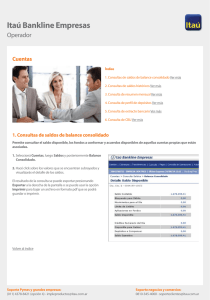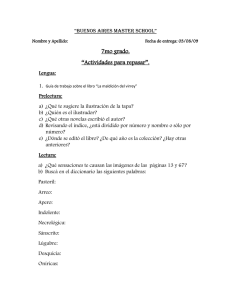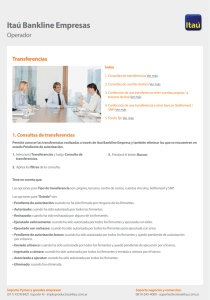instructivo - Banco Itaú
Anuncio
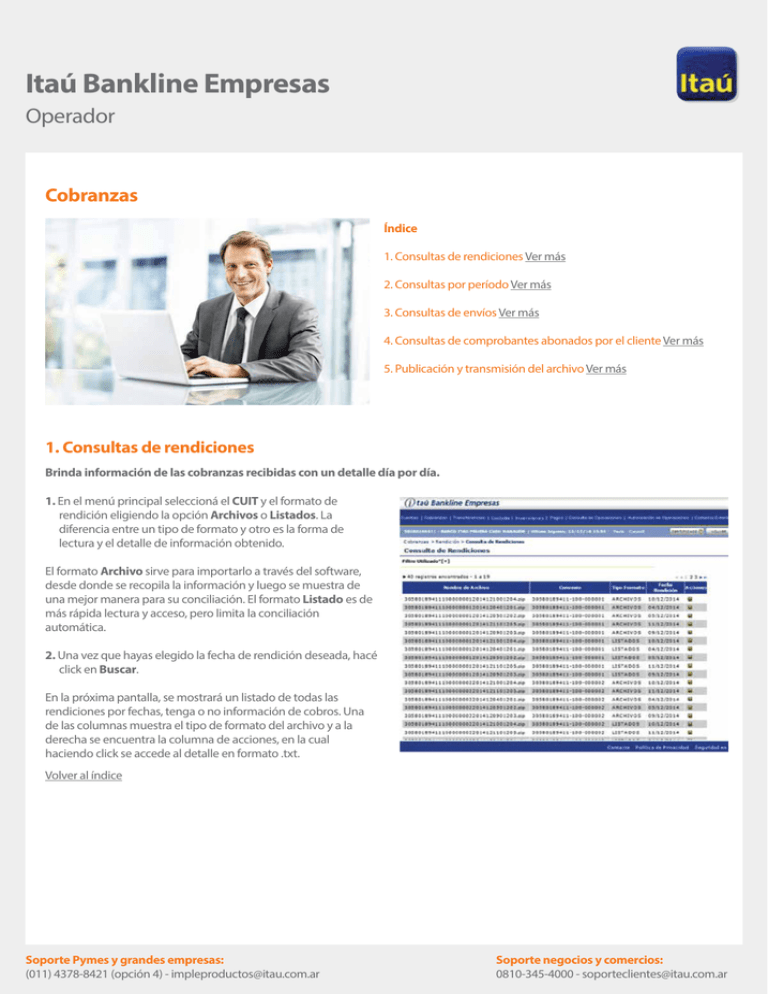
Itaú Bankline Empresas Operador Cobranzas Índice 1. Consultas de rendiciones Ver más 2. Consultas por período Ver más 3. Consultas de envíos Ver más 4. Consultas de comprobantes abonados por el cliente Ver más 5. Publicación y transmisión del archivo Ver más 1. Consultas de rendiciones Brinda información de las cobranzas recibidas con un detalle día por día. 1. En el menú principal seleccioná el CUIT y el formato de rendición eligiendo la opción Archivos o Listados. La diferencia entre un tipo de formato y otro es la forma de lectura y el detalle de información obtenido. El formato Archivo sirve para importarlo a través del software, desde donde se recopila la información y luego se muestra de una mejor manera para su conciliación. El formato Listado es de más rápida lectura y acceso, pero limita la conciliación automática. 2. Una vez que hayas elegido la fecha de rendición deseada, hacé click en Buscar. En la próxima pantalla, se mostrará un listado de todas las rendiciones por fechas, tenga o no información de cobros. Una de las columnas muestra el tipo de formato del archivo y a la derecha se encuentra la columna de acciones, en la cual haciendo click se accede al detalle en formato .txt. Volver al índice Soporte Pymes y grandes empresas: (011) 4378-8421 (opción 4) - [email protected] Soporte negocios y comercios: 0810-345-4000 - [email protected] Itaú Bankline Empresas Operador 2. Consultas por período Permite consultar las cobranzas en un lapso determinado de tiempo. 1. Seleccioná Cobranzas, luego Consultas y después Totales de cobranzas por período. 2. Indicá el Convenio y la Fecha de cobro a consultar. 3. Para más información, seleccioná Estado de los instrumentos y hacé click. Se mostrarán las cobranzas conformadas y no conformadas del período consultado, detallando el tipo de instrumento, importe y cantidad. Si deseás imprimir o exportar esta información, utilizá los botones a la derecha de la pantalla. Volver al índice 3. Consultas de envíos Permite obtener información sobre los archivos de cobranzas ingresados mediante la Banca Electrónica. 1. Seleccioná el CUIT. 2. Indicá el convenio con el que deseás operar. 3. Elegí el rango de fechas a consultar. Opcionalmente se puede indicar el número de envío o dejar el campo vacío. 5. Hacé click en Buscar. 4. Filtrá si deseás hacerlo por el Estado (Autorizado / Pendiente de autorización / Procesado / Enviado al banco / Eliminado / Parcialmente autorizado / Rechazado). En caso de querer ver todos los estados, elegí la opción Todos. Volver al índice Soporte Pymes y grandes empresas: (011) 4378-8421 (opción 4) - [email protected] Soporte negocios y comercios: 0810-345-4000 - [email protected] Itaú Bankline Empresas Operador 4. Consultas de comprobantes abonados por el cliente Si el convenio permite emitir deuda desde esta función, se podrán consultar los importes de los mismos. 1. Seleccioná el Convenio a consultar y filtrá el Tipo de comprobante según las opciones que se despliegan en la solapa. 2. Completá el N° de comprobante e indicá en Fecha de cobro el período de tu interés (opcionalmente se pueden completar el resto de los campos disponibles). 3. Hacé click en Buscar y se mostrará un cuadro con el registro de los comprobantes abonados por cliente indicando N° de comprobante (tipo y N° de cuota), identificación de la operación, cliente, razón social o nombre, importe del comprobante, importe pagado y saldo actual. Volver al índice 5. Publicación y transmisión del archivo Desde esta opción se pueden transmitir los archivos para operar con el producto de Cobranzas. 1. Seleccioná el convenio con el que se deseás operar. 2. En la opción Nombre de archivo hacé click en Examinar y desde allí elegí el archivo generado con la publicación de deuda, de clientes y/o de débito directo. 3. Hacé click en Enviar archivo y se mostrará un cartel en pantalla confirmando los datos previamente ingresados. Luego de enviado el archivo, quedará en estado Pendiente validación banco. En esta instancia se verificará la integridad del mismo. Luego, si al menos una de las órdenes está correctamente confeccionada, el archivo pasará al estado Pendiente aprobación empresa, debiendo uno o más firmantes, realizar la aprobación del envío. Hasta tanto, este paso no esté cumplido, las órdenes no pasarán a producción. 4. Una vez que hagas click en Aceptar, se mostrará una pantalla de confirmación informando el número de envío correspondiente. Volver al índice Soporte Pymes y grandes empresas: (011) 4378-8421 (opción 4) - [email protected] Soporte negocios y comercios: 0810-345-4000 - [email protected]